Kişileri Gmail'den Dışa Aktarma
Yayınlanan: 2023-02-22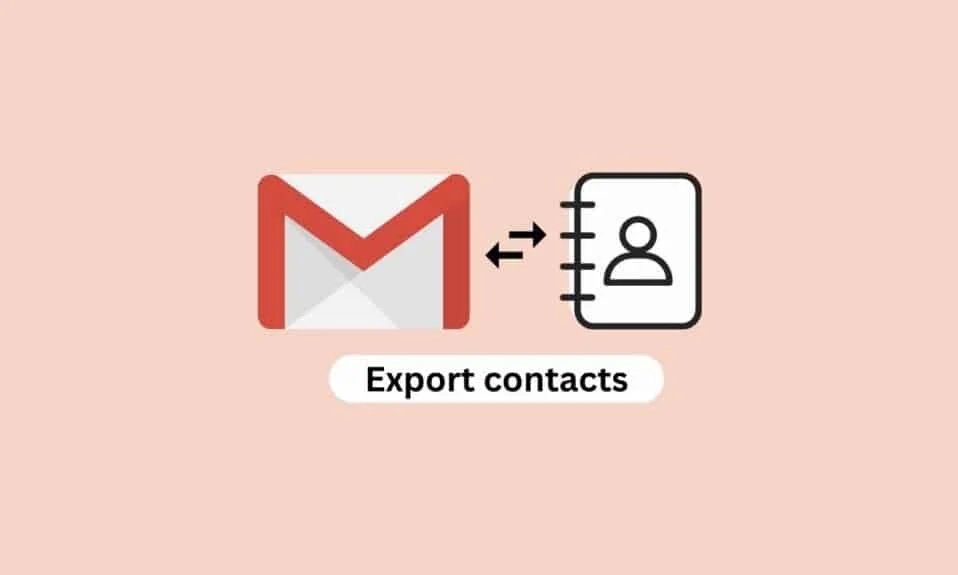
Kişileri Gmail'inizden dışa aktarmak, genellikle çok sayıda kişiyi takip etmesi gereken işletmeler ve bireyler için önemli bir araçtır. Gmail'in Kişileri Dışa Aktar özelliği, tüm kişilerinizi Gmail adres defterinizden kolayca dışa aktarmanıza ve onları istediğiniz bir biçimde saklamanıza olanak tanır. Gmail ile kişileri hem CSV hem de vCard biçimlerinde dışa aktarabilir, bu da kişilerinizi başka uygulamalara veya hizmetlere aktarmayı kolaylaştırır. Kişileri Gmail'den dışa aktarmak, kişilerinizi düzenli ve güncel tutmanıza yardımcı olabilir, böylece birisiyle bağlantı kurma fırsatını asla kaçırmazsınız. Kişileri Dışa Aktar özelliği ile, kişilerinizi kolayca bilgisayarınıza veya diğer aygıtlara kaydedebilir ve iletişim bilgilerinizin her zaman hazır olmasını sağlayabilirsiniz. Kişileri PC'nizdeki Gmail'den nasıl dışa aktaracağınızı bilmiyorsanız, bu kılavuz bunu yapmanıza yardımcı olacaktır. Ayrıca, Google'dan kişileri nasıl indireceğinizi de öğreneceksiniz. E-posta adreslerini Gmail'den dışa aktarmak için okumaya devam edin.
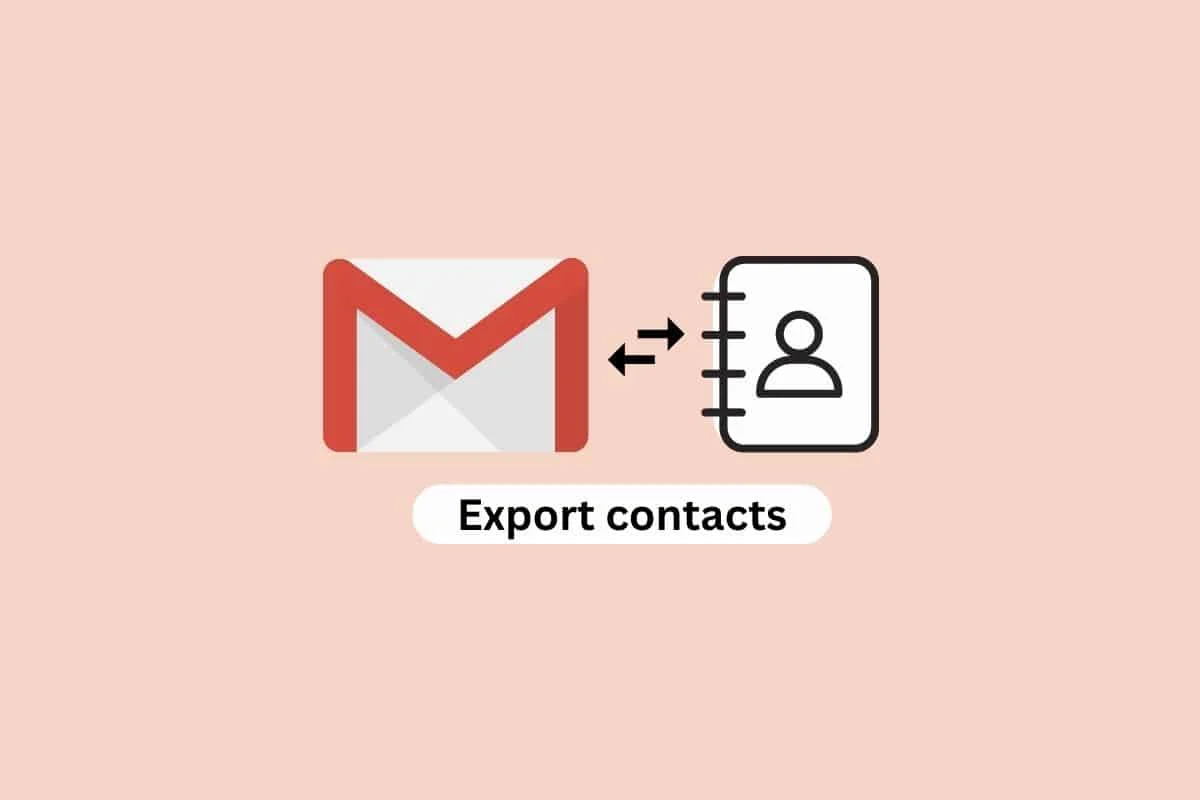
Kişileri Gmail'den Dışa Aktarma
Bu yazıda, Google'dan kişi indirme, Gmail kişilerini Outlook'a aktarma ve daha pek çok şeyi ayrıntılı olarak gösterdik.
Telefon Kişilerim Nerede Saklanır?
Düşündüğünüzde, telefonlarımızın tüm kişilerimizi tek bir noktada saklayabilmesi biraz şaşırtıcı. Artık hantal bir adres defteri taşımamız veya tüm arkadaşlarımızın telefon numaralarını hatırlamamız gerekmiyor. Bunun yerine, sadece kişi listemizi açıp aramak istediğimiz kişiyi arıyoruz. Ancak, telefon kişilerinizin gerçekte nerede saklandığını hiç merak ettiniz mi? Cevap, kullandığınız cihaza ve işletim sistemine bağlı olduğundan biraz karmaşıktır.
- Apple cihazları için, kişiler iPhone veya iPad'inizdeki Kişiler uygulamasında saklanır. Bu uygulama, kişilerinizin tüm bilgilerini bulutta depolayan iCloud hesabınıza bağlıdır. Bu şekilde, kişileriniz güvenli bir şekilde saklanır ve iCloud hesabınıza bağlı herhangi bir cihazdan erişilebilir.
- Bir Android cihaz kullanıyorsanız, kişiler Kişiler uygulamasında depolanır. Bu uygulama, tüm kişilerinizin bilgilerinin bulutta saklanma şekli olan Google hesabınıza bağlıdır. Bu şekilde, kişileriniz her zaman günceldir ve Google hesabınıza bağlı herhangi bir cihazdan erişilebilir.
- Kişileri cihazınızın hafıza kartında saklamak da mümkündür. Kişilerinizi güvende tutmak ve bulutta saklanmalarını istemiyorsanız bu harika bir seçenektir. Ancak, telefon değiştirirseniz, eski telefonun hafıza kartındaki kişileri yenisine aktarmanız gerekir.
Yani, artık telefon kişilerinizin nerede saklandığını biliyorsunuz. İster bulutta ister cihazınızın hafıza kartında saklansın, kişilerinizin tüm bilgileri güvendedir ve ihtiyaç duyduğunuzda kolayca erişilebilir.
Neden Kişileri Gmail'den Dışa Aktarmak İstiyorsunuz?
Gmail, günümüzde mevcut olan en popüler e-posta hizmetlerinden biridir. Kişilere, takvimlere ve daha fazlasına kolay erişim dahil olmak üzere bir dizi özellik ve avantaj sunar. Ancak, kişilerinizi Gmail'den dışa aktarmanız ve başka bir konuma kaydetmeniz gereken zamanlar olabilir. Kişileri Gmail'den dışa aktarmak birçok nedenden dolayı önemlidir. Ayrıca Gmail kişilerini Outlook'a nasıl aktaracağınızı ve Outlook kişilerini Gmail'e nasıl aktaracağınızı da öğreneceksiniz, ancak önce nedenini öğrenelim.
- Birincisi, Gmail hesabınıza bir şey olması durumunda kişilerinizi yedeklemenizi sağlar. Hesabınız saldırıya uğrarsa veya silinirse, kişileriniz sonsuza kadar kaybolabilir. Kişilerinizi başka bir konuma dışa aktarmak onları kaybetmemenizi sağlar.
- Kişileri Gmail'den dışa aktarmak, farklı bir e-posta sağlayıcısına geçmenize de olanak tanır. Gmail'den Outlook veya Yahoo gibi başka bir e-posta sağlayıcısına geçmeye karar verirseniz, kişilerinizi Gmail'den dışa aktarmanız ve onları yeni sağlayıcıya aktarmanız gerekir. Bu, kişilerinize hala erişilebilir olmasını sağlar ve sıfırdan başlamak zorunda kalmazsınız.
- Son olarak, kişileri Gmail'den dışa aktarmak, onları düzenli tutmanıza olanak tanır. Kişilerinizi, istediğiniz gibi sıralayabileceğiniz ve düzenleyebileceğiniz bir elektronik tabloya aktarabilirsiniz. Bu, ihtiyaç duyduğunuz kişileri ihtiyaç duyduğunuzda bulmanızı kolaylaştırır.
Ayrıca Oku: Android'de Gmail Otomatik Doldurma'dan E-posta Adreslerini Silme
Kişileri Gmail'den Dışa Aktarma Adımları
Kişileri Gmail'den dışa aktarmak, Gmail hesabınıza bir şey olması durumunda kişilerinizi kaydetmenin ve yedeklemenin kullanışlı bir yoludur. Ayrıca, yeni bir e-posta hizmetine veya cihaza geçiş yapıyorsanız, kişilerinizi başka bir e-posta hizmetine veya cihaza aktarmanın harika bir yoludur. İşlem nispeten basittir ve kişileri Google'dan indirmek ve koruma için bir dosyaya indirmek yalnızca birkaç adım alır. E-posta adreslerini Gmail'den dışa aktarmak için bu adımları izleyin.
1. Google e-posta hesabınızda oturum açın ve sağ üst köşedeki Google Uygulaması simgesini tıklayın.
2. Şimdi Google Kişiler seçeneğini tıklayın.
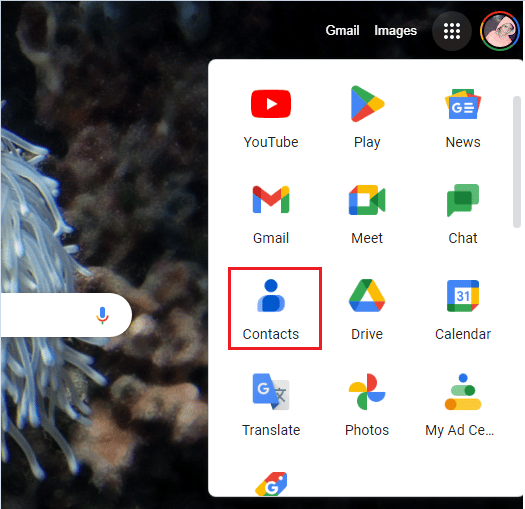
3. Bir sonraki ekranda Tüm kişiler'i seçin.
Not: Tüm kişiler'i seçmek istemiyorsanız, kişiyi tek tek de seçebilirsiniz.
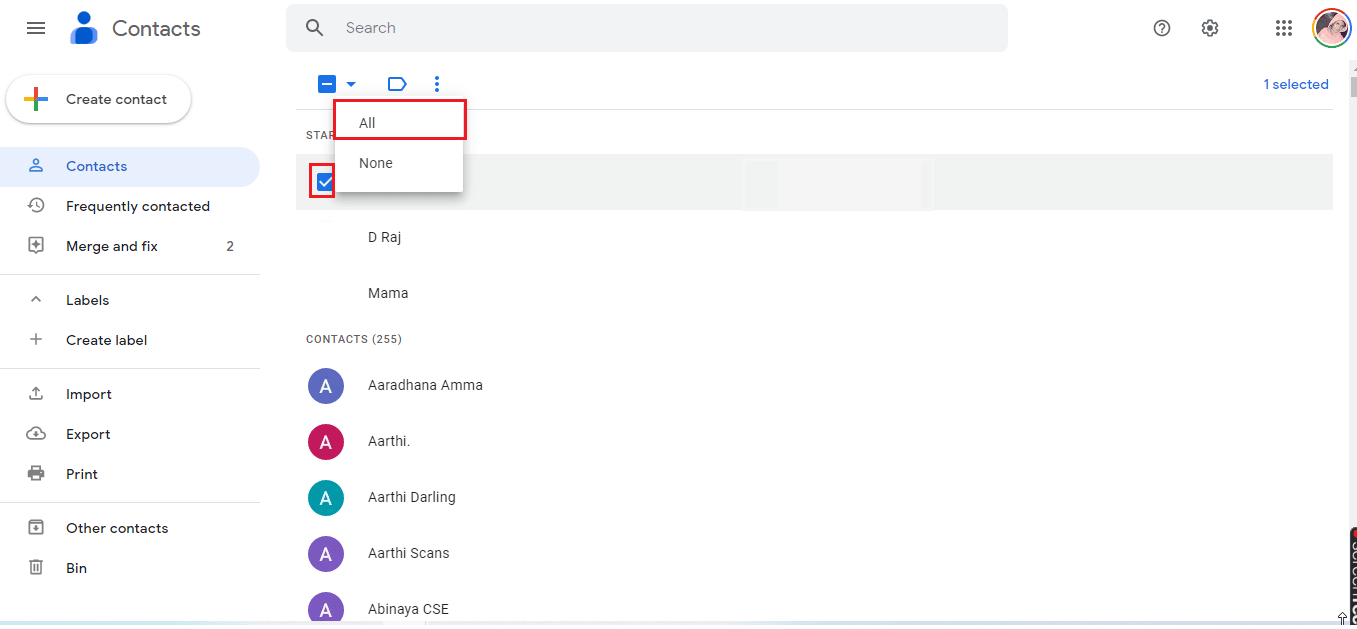
4. Kişiler klasörünüzdeki üç noktalı simgeye tıklayın ve gösterildiği gibi Dışa Aktar seçeneğini seçin.
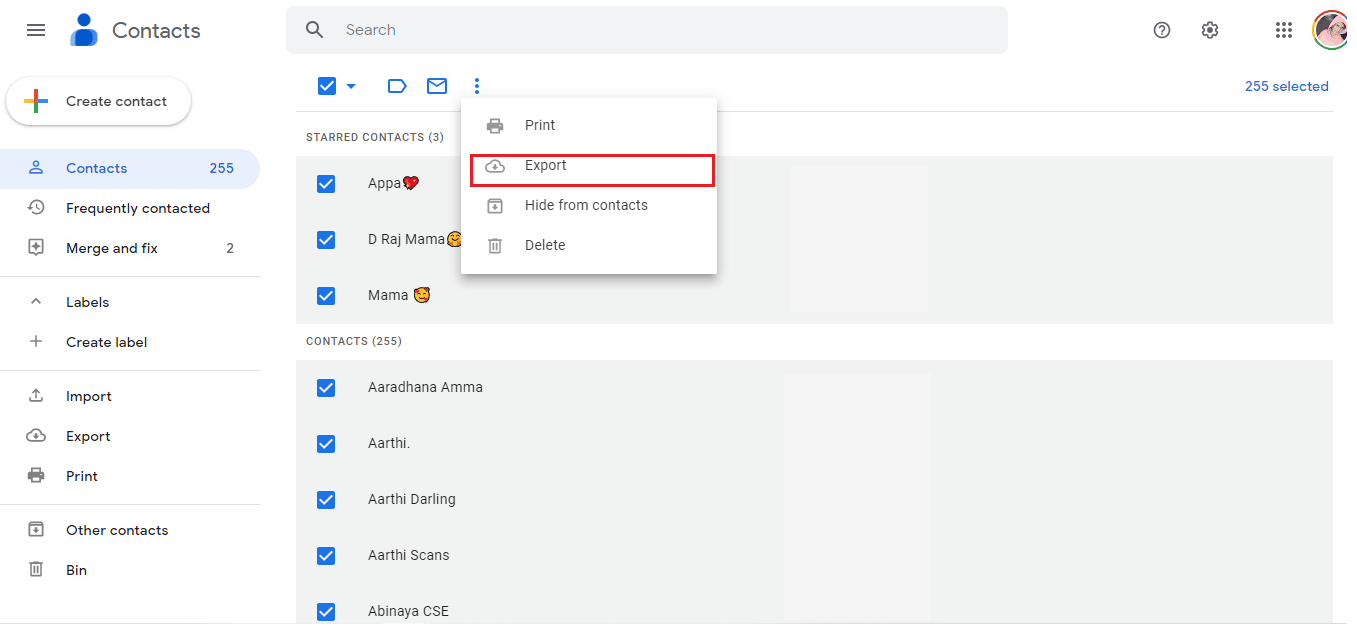
5. Bir sonraki Kişileri dışa aktar açılır penceresinde, Seçilen kişiler veya belirli kişiler'i tıklayın ve GOOGLE CSV'yi seçin.
Not: Google CSV: Bu biçim, farklı uygulamalar arasında veri alışverişinin standart bir yoludur ve bu nedenle, kişi bilgilerini bir platformdan diğerine aktarmak için mükemmeldir. Outlook CSV: Bu, e-posta kampanyaları veya paylaşım için hızlı bir şekilde kişi listeleri oluşturmanızı kolaylaştırır. vCard dosyası: vCard, iletişim bilgilerini depolamak için kullanılan dijital kartvizitler için bir dosya biçimidir.
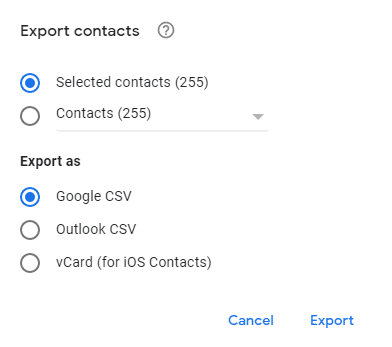
6. Son olarak, kişileri aktarmak için Dışa Aktar düğmesine tıklayın. Şimdi, indirme işlemi otomatik olarak başlar.
Dolayısıyla, Google'dan kişileri bu şekilde indirebilirsiniz.
Ayrıca Okuyun: Excel (.xls) dosyası vCard (.vcf) dosyasına nasıl dönüştürülür?
Gmail Kişilerini Outlook'a Aktarma
Gmail'den Outlook'a geçiyorsanız, tüm kişilerinizin aktarıldığından emin olmanız gerekir. Gmail kişilerini Outlook'a aktarma adımları, aşağıda anlatıldığı gibi basit bir işlemdir.
1. Gmail hesabınıza gidin ve daha önce yaptığınız gibi Gmail kişilerine gidin.
2. Şimdi, tüm kişileri (veya gereken kişileri) seçin ve Daha Fazla'yı ve ardından Dışa Aktar'ı tıklayın.
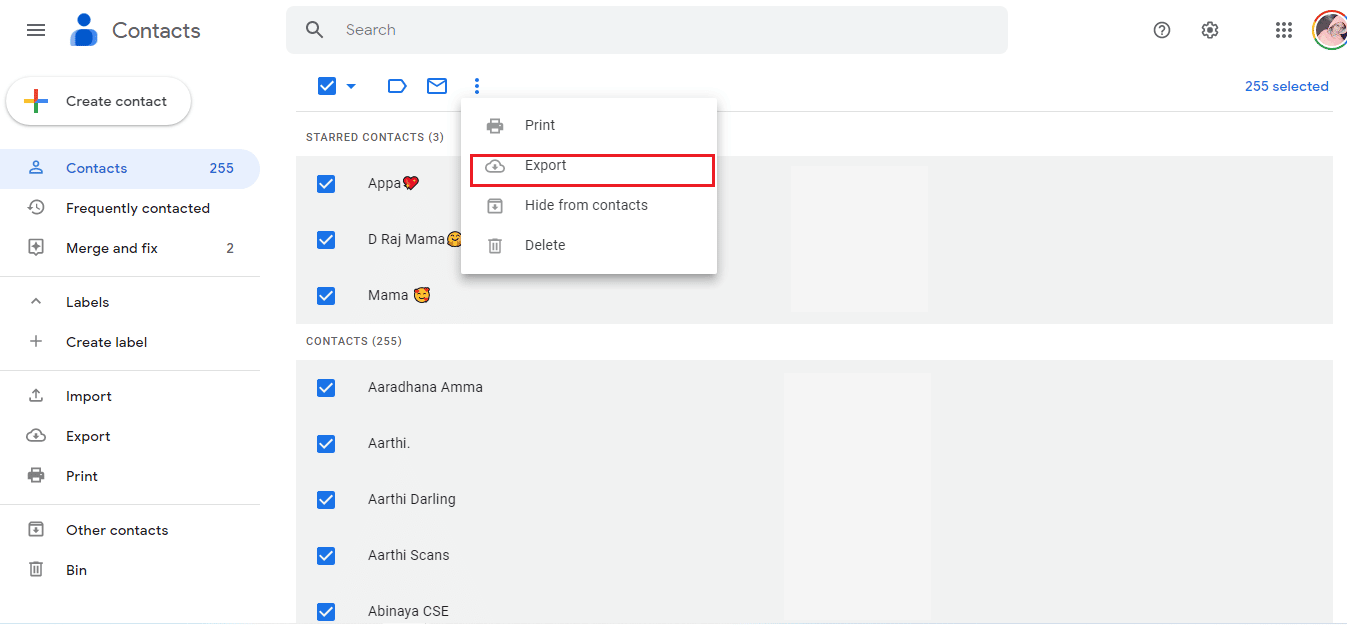
3. Ardından, Outlook CSV'ye tıklayın ve Dışa Aktar'a tıklayın.
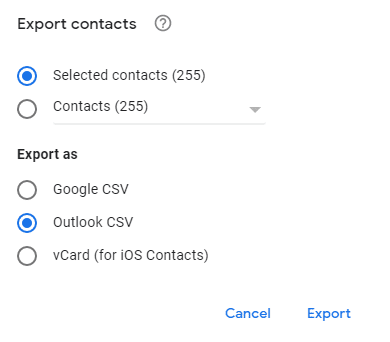
4. Şimdi, kişileri içe aktarmak için Outlook'u açın ve Dosya'ya ve ardından Aç ve Dışa Aktar'a gidin.
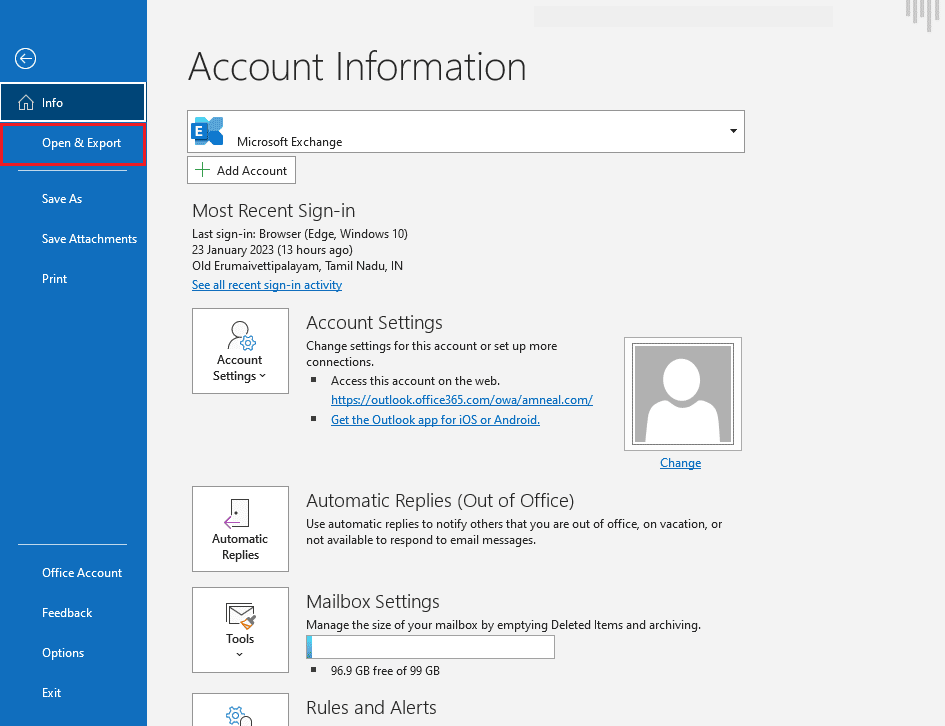

5. Şimdi İçe/Dışa Aktar seçeneğine tıklayın.
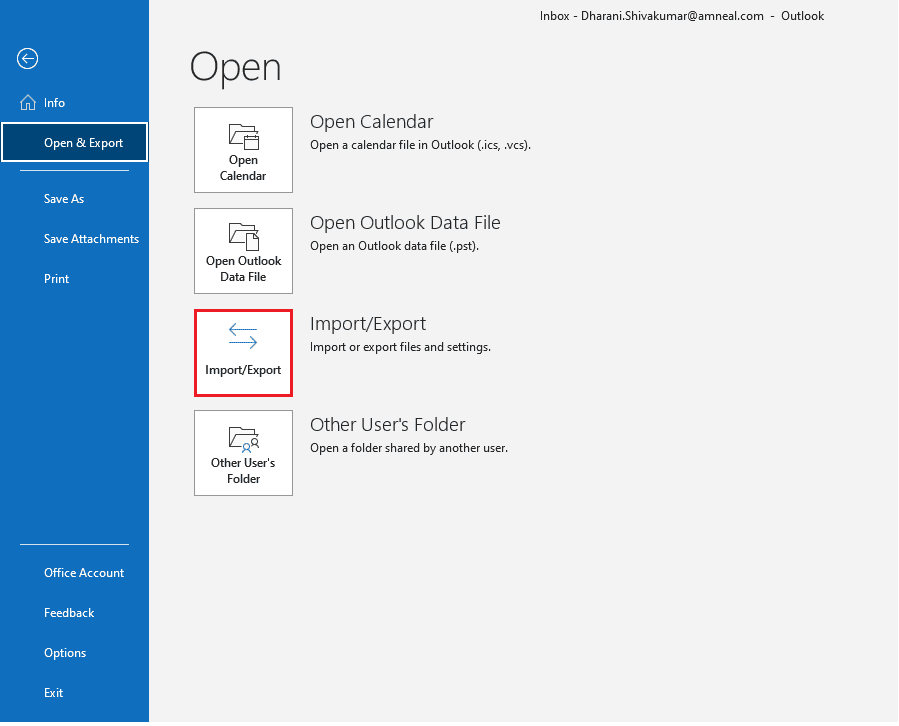
6. Şimdi, Başka bir programdan veya dosyadan içe aktar'a tıklayın ve İleri'ye tıklayın.
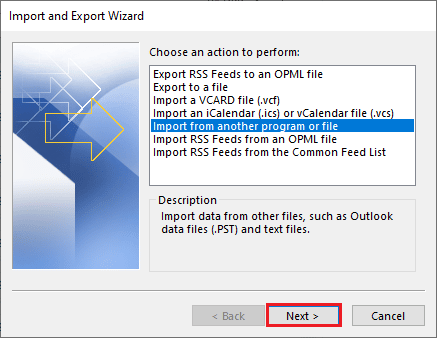
7. Ardından, Virgülle Ayrılmış Değerler'e tıklayın ve İleri'ye tıklayın.
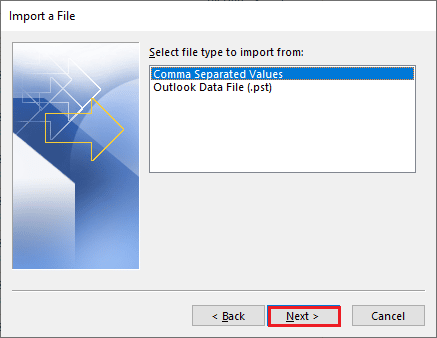
8. Ardından, indirilen CSV dosyasına gitmek için Gözat… düğmesini kullanın. Ardından, aşağıdakilerden birini tıklayın:
- Yinelenenleri içe aktarılan öğelerle değiştirin
- Kopyaların oluşturulmasına izin ver
- Yinelenen öğeleri içe aktarma
9. Daha sonra Next butonuna tıklayınız.
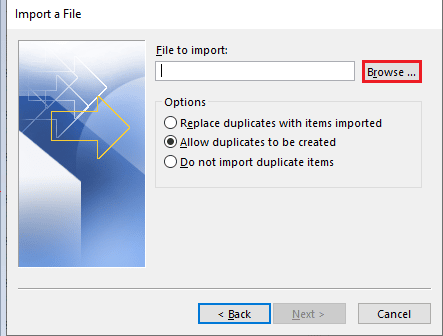
10. Outlook'unuzda hedef klasörü seçin ve İleri'ye tıklayın.
11. İşlemi tamamlamak için Bitir düğmesini seçin.
12. Kişilerinizi Outlook'ta görüntülemek için, Adres defteri'ne tıklayın, posta kutunuzun adına tıklayın ve Kişiler'e tıklayın.
Ayrıca Okuyun: Outlook 365'te Silinen Taslak Nasıl Kurtarılır
Outlook Kişilerini Gmail'e Aktarma
Outlook kişilerini Gmail'e dışa aktarma, tüm kişilerinizi tek bir yerde saklamanıza yardımcı olabilecek basit bir işlemdir. Aşağıda anlatıldığı gibi yalnızca birkaç tıklamayla tüm kişilerinizin Gmail hesabınıza aktarılmasını sağlayabilirsiniz.
1. Outlook'u açın ve Dosya sekmesini seçin.
2. Ardından Seçenekler'i ve ardından Gelişmiş'i tıklayın.
3. Şimdi Dışa Aktar sekmesine gidin ve Dışa Aktar'a tıklayın.
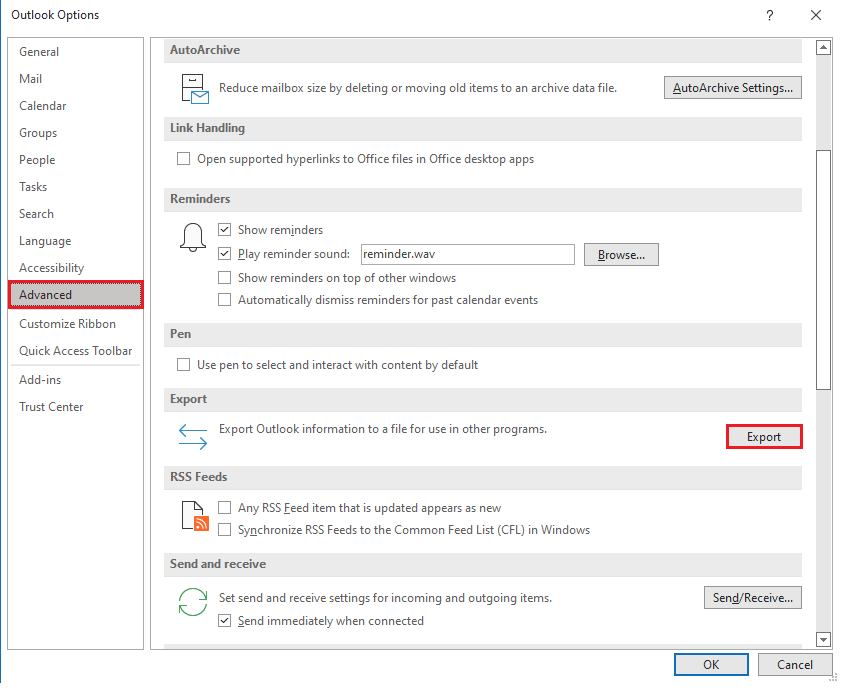
4. Alma ve Verme Sihirbazı'nda , Bir dosyaya ver'i seçin ve ardından İleri düğmesine tıklayın.
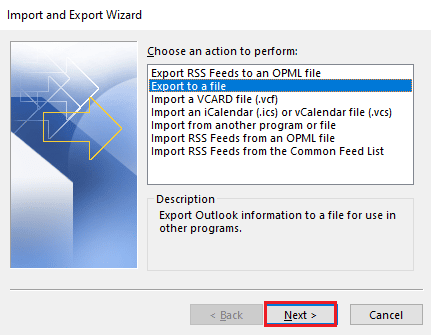
5. Virgülle Ayrılmış Değer (DOS) seçeneğini seçin ve ardından İleri'ye tıklayın.
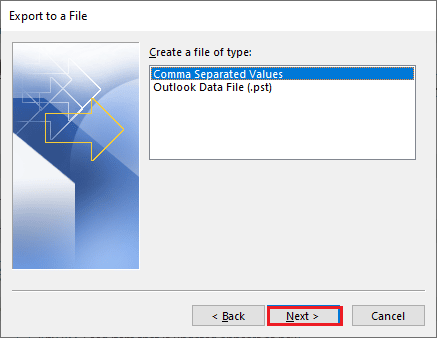
6. Dışa aktarmak istediğiniz kişiler klasörünü seçin ve ardından İleri düğmesine tıklayın.
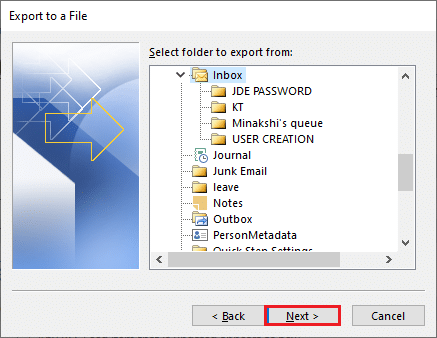
7. Ardından, dosyanızı geçici olarak kaydetmek için bilgisayarınızdaki hedef konumu seçin. Ardından, İleri'ye tıklayın.
Not: Kişilerinizi Google Gmail'e aktardıktan sonra bu dosyayı silebilirsiniz.
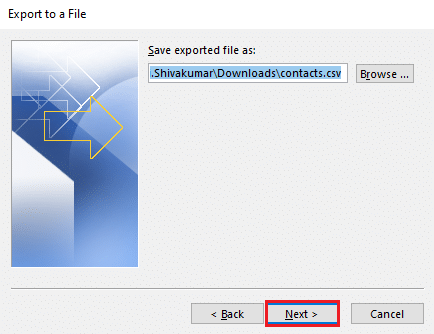
8. Ardından Bitir düğmesine tıklayın.
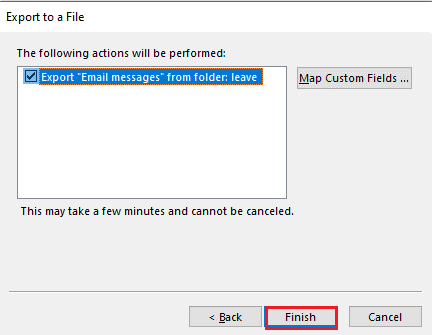
9. Tarayıcınızı açın ve Google Kişiler'e gidin.
10. Soldaki menüye gidin ve İçe Aktar seçeneğini belirleyin.

11. Ardından, Kişileri içe aktar altında Dosya seç seçeneğine tıklayın.
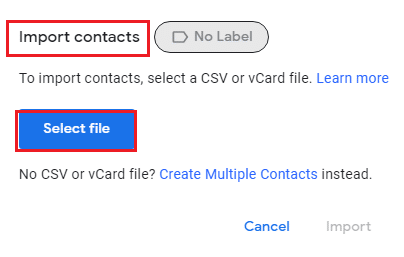
12. Ardından, dışa aktarılan dosyayı seçin ve Aç'a tıklayın.
13. Son olarak, İçe Aktar'a tıklayın.
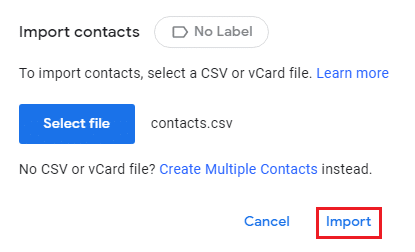
Ayrıca Okuyun: Outlook 365'te Arşivleme
E-posta Adreslerini Gmail'den Dışa Aktarma
E-posta adreslerinin Gmail'den nasıl dışa aktarılacağı basit bir işlemdir ve Google'dan kişileri indirmek için birkaç dakika içinde tamamlanabilir. Kaydedilen dosya ile kişilerinizi herhangi bir amaç için kolayca saklayabilir ve yönetebilirsiniz. Kişileri Gmail'den dışa aktarırken yukarıda belirtilen adımların aynısını izleyin.
Not: E-posta adreslerini Gmail'den dışa aktarmak için, kişileri posta kimlikleriyle birlikte cihazınıza kaydetmiş olmanız gerekir. Aksi takdirde, kişiler uygulamasında görünmezler.
Sıkça Sorulan Sorular (SSS)
S1. Gmail kişileri nasıl çalışır?
Cevap. Gmail kişileri, iletişim kurduğunuz kişilerin kişi bilgilerini saklamanıza olanak tanıyan bir Gmail özelliğidir. Adları, e-posta adreslerini, telefon numaralarını, fiziksel adresleri ve diğer iletişim bilgilerini saklayabilirsiniz. E-postalarınıza hızlı bir şekilde kişi eklemek ve iletişim kurduğunuz kişilerin iletişim bilgilerini hızlı bir şekilde bulmak için Gmail kişilerini kullanabilirsiniz.
S2. CSV dosyası nedir?
Cevap. Bir CSV (Virgülle Ayrılmış Değerler) dosyası, tablo verilerini düz metin biçiminde depolayan bir tür metin dosyasıdır. Dosyanın her satırı bir veri kaydıdır ve her kayıt, virgülle ayrılmış bir veya daha fazla alandan oluşur. Bu dosyalar genellikle farklı uygulamalar arasında veri alışverişi yapmak ve veritabanlarından veri almak ve vermek için kullanılır.
S3. Google kişileri otomatik olarak yedeklenir mi?
Cevap. Hayır , Google kişileri otomatik olarak yedeklenmez. Google kişilerinizi yedeklemek için Google Paket Servisi hizmetini kullanmanız gerekecek. Bu, kişilerinizi indirebileceğiniz ve kaydedebileceğiniz bir dosyaya aktarmanıza olanak tanır.
S4. Gmail Tarafından Otomatik Olarak Eklenen Kişilere Erişebilir miyim?
Cevap. Hayır , Gmail tarafından otomatik olarak eklenen kişilere erişemezsiniz. Ancak, Gmail hesabınıza manuel olarak eklediğiniz kişilere erişebilir ve bu kişileri yönetebilirsiniz.
S5. Gmail'de kişilerim var mı?
Cevap. Hayır , Gmail'de kişiler özelliği yoktur. Ancak, kişileri depolamak ve yönetmek için Gmail'den erişilebilen Google Kişiler uygulamasını kullanabilirsiniz.
Tavsiye edilen:
- iPhone'da Face ID Çalışmıyor Sorunu Nasıl Onarılır
- Bir LinkedIn Profilini Anonim Olarak Görüntüleme
- Gmail Uygulamasında Paket İzlemeyi Etkinleştirme ve Kullanma
- Windows 10'da Gmail Karanlık Modu Nasıl Etkinleştirilir
Sonuç olarak, Kişileri Gmail'den dışa aktarmak, birkaç basit adımda tamamlanabilecek kolay bir işlemdir. Google'dan kişi indirme özelliği sayesinde, kullanıcılar kişilerini kolayca saklayabilir ve verilerini yedekleyebilir. Bu, ileride kullanmak üzere kişileri takip etmenin kolay bir yolunu sağladığından hem kişisel hem de profesyonel kullanım için faydalıdır. Sonuç olarak, kişileri Gmail'den dışa aktarmak , hızlı ve kolay bir şekilde tamamlanabilen basit bir işlemdir. Başka sorularınız veya önerileriniz varsa, aşağıdaki yorum bölümünde bırakın.
